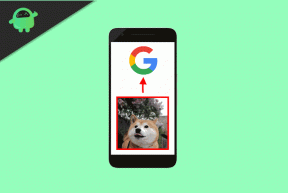Odeberte účet Google nebo zámek ByPass FRP na UMIDIGI A1 Pro
Různé / / August 05, 2021
Po obnovení továrního nastavení nemůžete telefon používat? Zobrazuje se potvrzení účtu Google? Pak se nebojte! Zde provedeme návod, jak odebrat ověření účtu Google nebo obejít zámek FRP na UMIDIGI A1 Pro.
Dobře, takže máte UMIDIGI A1 Pro. No, skvělé! UMIDIGI A1 Pro je velmi slušné zařízení Android pocházející z UMIDIGI. Přestože společnost není příliš populární, neznamená to, že nevyrábí některá dobrá zařízení Android. UMIDIGI ve skutečnosti produkuje několik opravdu dobrých zařízení Android a UMIDIGI A1 Pro není výjimkou. Nyní možná plánujete v letošní sezóně získat nové zařízení Android a prodat ho. První věc, kterou téměř každý dělá a měl by udělat, je Factory Data Reset.
Pro ty, kdo to ještě neví, znamená Factory Data Reset jednoduše vymazání všech uživatelských dat, která mohou být ve vašem zařízení Android. Tím je zajištěno, že osoba, které prodáváte zařízení, nemá žádná z vašich důležitých nebo soukromých údajů. Obnovení továrních dat se také občas provádí, jen aby byl nový start. Zdá se, že nyní již nemůžete smartphone používat, protože vás vždy přivítá „Toto zařízení bylo obnoveno, pokračovat v přihlašování pomocí účtu Google, který byl dříve synchronizován v tomto zařízení “zpráva na webu obrazovka. Chcete tedy vědět, jak odebrat ověření účtu Google nebo obejít zámek FRP na UMIDIGI A1 Pro? To je to, co bychom dnes v tomto příspěvku pokryli. Ale než to uděláme, podívejme se na Co je to FRP, že?

Obsah
-
1 Co je zámek FRP?
- 1.1 Předpoklady:
-
2 Pokyny k uzamčení ByPass FRP na UMIDIGI A1 Pro
- 2.1 Výukový program pro video:
- 3 UMIDIGI A1 Pro specifikace:
Co je zámek FRP?
FRP jednoduše znamená „Factory Reset Protection“. Nyní, jak jste již možná uhodli podle jeho názvu. Motivem tohoto bezpečnostního opatření společností Google pro všechna zařízení běžící na novějších verzích systému Android je nedovolit neautentickému uživateli používat telefon. Poprvé byl představen s Androidem 5.1 L (Lollipop). To se také aktivuje, jakmile se ve svém zařízení Android přihlásíte k účtu Google.
Pojďme se nyní podívat na předpoklady zámku ByPass FRP na UMIDIGI A1 Pro. Měli bychom?
Předpoklady:
- Upozorňujeme, že tato příručka bude platit pouze pro UMIDIGI A1 Pro.
- Musíte si stáhnout a nainstalovat SP Flash Tool na vašem PC.
- Scatter File: stáhnout Stock ROM pro UMIDIGI A1 Pro
- Nezapomeňte Stáhněte si ovladače VCOM a nainstalujte jim počítač.
- Budete muset stáhnout a nainstalovat požadované Ovladače UMIDIGI USB na vašem PC.
- Ujistěte se, že na vašem UMIDIGI A1 Pro zbývá alespoň 60% nabití.
- Jakmile máte výše uvedené předpoklady, odeberte zámek FRP na UMIDIGI A1 Pro pomocí nástroje SP Flash: můžete pokračovat podle pokynů.
GetDroidTips nebude odpovědný za jakékoli interní / externí poškození zařízení, ke kterému může dojít při / po dodržení této příručky.
Pokyny k uzamčení ByPass FRP na UMIDIGI A1 Pro
Při odstraňování zámku FRP na UMIDIGI A1 Pro pomocí nástroje SP Flash postupujte pečlivě podle těchto pokynů:

Výukový program pro video:
Můžete se také podívat na našeho video průvodce, jak odstranit zámek FRP na UMIDIGI A1 Pro.
To je vše, lidi, toto byl náš pohled na Jak odebrat ověření účtu Google nebo obejít zámek FRP na UMIDIGI A1 Pro. Doufáme, že vám byl tento příspěvek užitečný. Jen pro případ, že jste se někde zasekli mezi kroky nebo jste měli nějaké dotazy týkající se daného tématu. Pak je klidně nechte v sekci komentářů níže.
UMIDIGI A1 Pro specifikace:
Pokud jde o specifikace, UMIDIGI A1 Pro je vybaven 5,5palcovým IPS displejem s rozlišením obrazovky 1440 x 720 pixelů. Je napájen 64bitovým procesorem MediaTek MT6739 a 3 GB RAM. Telefon obsahuje 16 GB interní paměti s podporou rozšiřitelného úložiště 128 GB prostřednictvím karty microSD. Fotoaparát na UMIDIGI A1 Pro je dodáván s duálním 13MP + 5MP zadním fotoaparátem s duálním LED duálním bleskem a 5MP předním fotoaparátem pro selfie. Podporuje jej neodstranitelná lithium-iontová baterie s kapacitou 3 150 mAh s rychlým nabíjením 5 V / 2A. UMIDIGI A1 Pro má také snímač otisků prstů na zadní straně.
Jsem technický redaktor obsahu a blogger na plný úvazek. Jelikož miluji zařízení Android a Google, zahájil jsem svou kariéru psaním pro operační systém Android a jejich funkce. To mě vedlo ke spuštění „GetDroidTips“. Absolvoval jsem Master of Business Administration na Mangalore University, Karnataka.